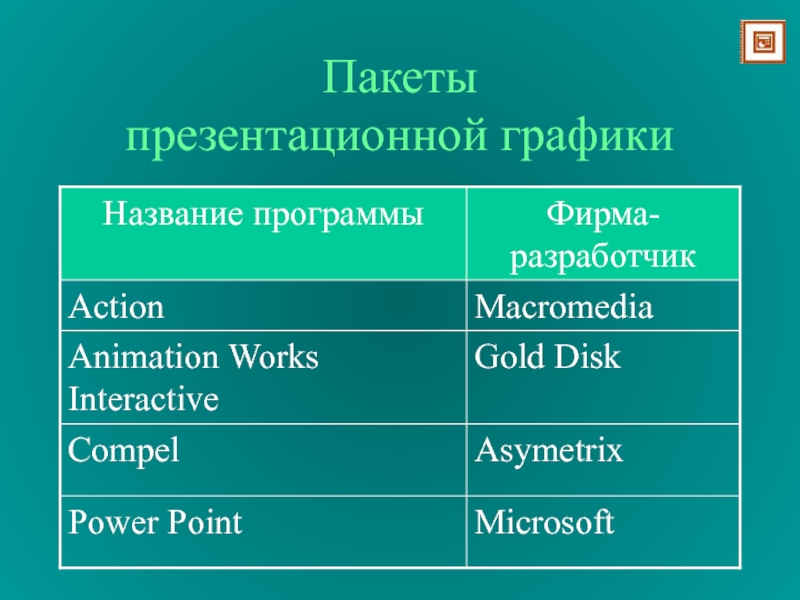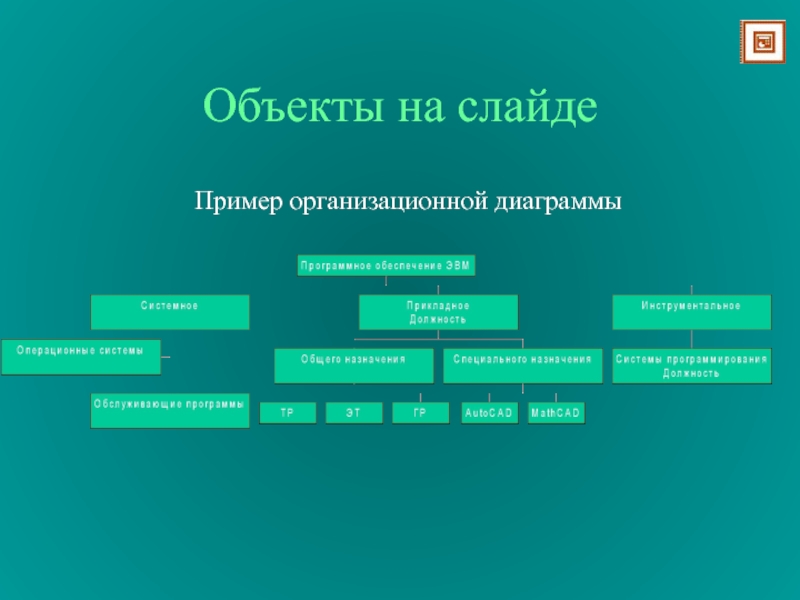- Главная
- Разное
- Дизайн
- Бизнес и предпринимательство
- Аналитика
- Образование
- Развлечения
- Красота и здоровье
- Финансы
- Государство
- Путешествия
- Спорт
- Недвижимость
- Армия
- Графика
- Культурология
- Еда и кулинария
- Лингвистика
- Английский язык
- Астрономия
- Алгебра
- Биология
- География
- Детские презентации
- Информатика
- История
- Литература
- Маркетинг
- Математика
- Медицина
- Менеджмент
- Музыка
- МХК
- Немецкий язык
- ОБЖ
- Обществознание
- Окружающий мир
- Педагогика
- Русский язык
- Технология
- Физика
- Философия
- Химия
- Шаблоны, картинки для презентаций
- Экология
- Экономика
- Юриспруденция
Power Point презентация
Содержание
- 1. Power Point
- 2. Презентация (presentation-представление)- набор цветных слайдов
- 3. Виды презентаций Презентации со сценариями в поддержку
- 4. Процесс создания презентации Цель и тема Целевая
- 5. Пакеты презентационной графики
- 6. Объекты Текст Таблицы Рисунки (автофигуры, WordArt,
- 7. Режимы Обычный режим Режим слайдов Сортировщик слайдов Структура слайдов Показ слайдов
- 8. Способы создания презентации
- 9. Слайд – основной объект презентации Вставка/Новый Слайд
- 10. Свойства слайда Цветовая схема слайда: Формат/Цветовая схема
- 11. Свойства слайда Как задать переход слайда: Показ
- 12. Свойства слайда Образец слайда: Вид/Образец/Образец слайдов… Необходим
- 13. Объекты на слайде Слайд: текст и диаграмма
- 14. Объекты на слайде После заполнения таблицы закрываем ее и получаем диаграмму вида:
- 15. Объекты на слайде Организационная диаграмма вставляется двойным
- 16. Объекты на слайде Пример организационной диаграммы
- 17. Анимация на слайде Анимация подразделяется на встроенную,
- 18. Анимация на слайде Для задания анимации всех
- 19. Звуки Power Point позволяет озвучивать анимированные объекты.
- 20. Звуки Чтобы использовать фоновый звук необходимо войти
- 21. Просмотр презентации Для просмотра всей презентации Показ
- 22. Управляющие кнопки Управляющие кнопки позволяют обрабатывать
- 23. Упаковка презентации Для просмотра презентации на компьютере,
- 24. Заключение Кроме перечисленных возможностей Power Point
- 25. Содержание Что такое презентация Слайд – основной
Слайд 2Презентация
(presentation-представление)-
набор цветных слайдов со спецэффектами
раздаточный материал для слушателей
план доклада
Файл
Слайд 3Виды презентаций
Презентации со сценариями в поддержку доклада для большой аудитории
Интерактивные презентации,
Непрерывно выполняющиеся презентации
Слайд 4Процесс создания презентации
Цель и тема
Целевая аудитория
Подбор материала
Внешний вид и структура
Подготовка объектов
Создание презентации средствами пакетов презентационной графики
Слайд 6Объекты
Текст
Таблицы
Рисунки (автофигуры, WordArt, рисунки из другого файла)
Диаграммы
Анимация
Звук
Видеофрагменты
Слайд 9Слайд – основной объект презентации
Вставка/Новый Слайд
Разметка определяет какие объекты будут размещены
Для добавления объектов используйте инструменты или меню Вставка/…
Слайд 10Свойства слайда
Цветовая схема слайда:
Формат/Цветовая схема слайда…
Позволяет задать наборы из 8 гармонично
Слайд 11Свойства слайда
Как задать переход слайда:
Показ слайдов/Смена слайдов…
Переход можно организовать по щелчку
Слайд 12Свойства слайда
Образец слайда:
Вид/Образец/Образец слайдов…
Необходим для задания параметров слайда присутствующих на каждом
Слайд 13Объекты на слайде
Слайд: текст и диаграмма
Двойной щелчок по «Вставка диаграммы» вызывает
Ее необходимо заполнить своими данными
Слайд 15Объекты на слайде
Организационная диаграмма вставляется двойным щелчком если выбрана соответствующая разметка
Слайд 17Анимация на слайде
Анимация подразделяется на встроенную, которая включает в себя движение
Показ слайдов/Встроенная Анимация
И далее выбрать нужную анимацию
Слайд 18Анимация на слайде
Для задания анимации всех объектов используйте :
Показ слайдов/Настройка
Кнопка «Просмотр» позволяет увидеть все анимационные эффекты в текущем окне.
Вкладка «Порядок и время» позволяет установить очередность появления объектов и время их появления.
Слайд 19Звуки
Power Point позволяет озвучивать анимированные объекты. Для этого существуют стандартные звуки
Если выбрать «Другой звук», можно указать имя файла в котором хранится не стандартный звук.
Для сопровождения анимации используют только файлы формата WAV
Слайд 20Звуки
Чтобы использовать фоновый звук необходимо войти в п. Меню Вставка\Фильмы и
И далее выбрать файл в котором содержится звук:
Звук может идти фоном пока демонстрируется слайд или для воспроизведения необходимо будет щелкнуть по значку
Для звукового сопровождения слайда используют файлы форматов WAV, MID, MP3
Слайд 21Просмотр презентации
Для просмотра всей презентации Показ слайдов /Начать показ.
Для просмотра отдельных
Настройка презентации Показ слайдов /Настройка презентации…
И далее необходимо выбрать те слайды, которые нужно продемонстрировать.
Щелкнуть по кнопке «Показать» для начала демонстрации
Слайд 22Управляющие кнопки
Управляющие кнопки позволяют обрабатывать команды от пользователя во время просмотра
Чтобы вставить такую кнопку Показ слайдов /Управляющие кнопки и выбрать нужную. Автоматически предлагается настроить действие данной кнопки
Можно перейти на определенный слайд, запустить макрос или программу.
Кроме этого можно любой объект использовать как кнопку
Слайд 23Упаковка презентации
Для просмотра презентации на компьютере, на котором не установлен PowerPoint
Следуйте инструкциям Мастера упаковки, включите в упаковку связанные файлы, шрифты TrueType, средство просмотра PowerPoint Viewer.
По окончании упаковки в папке будут размещены pngsetup.exe- файл Мастера упаковки и файл упакованной презентации с расширением .ppz.
Слайд 24Заключение
Кроме перечисленных возможностей Power Point имеет множество встроенных шаблонов. Для
Существует возможность создать свой фон с использованием различных заливок и текстур. Формат/ Фон
В презентацию можно вставлять ссылки на Internet-ресурсы. Вставка/Гиперссылка. (эта возможность использована для создания следующего слайда )
Есть возможность сохранить презентацию как Web-страницу, однако, объем такого файла очень велик.
Слайд 25Содержание
Что такое презентация
Слайд – основной объект презентации
Объекты на слайде
Анимация
Звуки
Просмотр презентации
Управление презентацией
Упаковка
Заключение
Для возврата наведите мышь на стрелку
Выход из презентации